この記事には広告を含む場合があります。
記事内で紹介する商品を購入することで、当サイトに売り上げの一部が還元されることがあります。
ども。あいしんくいっと(@ithinkitnet)です。
macOSのディスクユーティリティを使ってWindowsで使っていた外付けHDDをフォーマットし、TimeMachineで使えるようにしたいと思います。
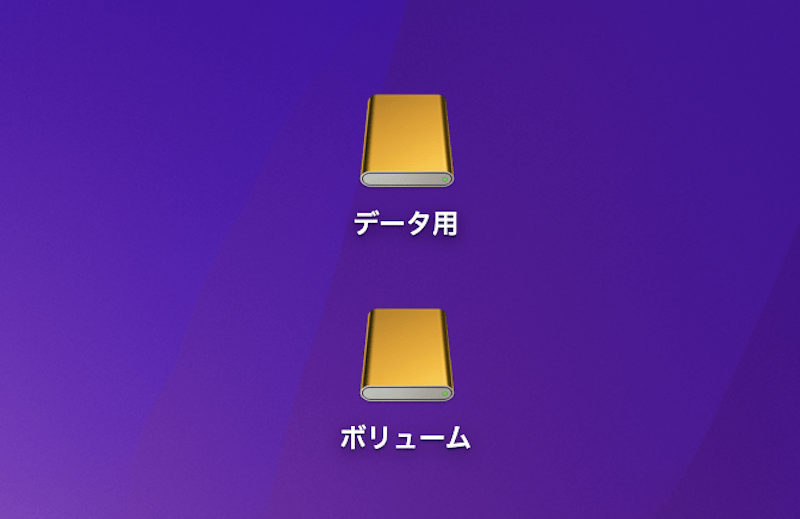
Macのディスクユーティリティで外付けHDDをフォーマット
Windows標準のファイルシステムの一つである「NTFS」でパーティション分けして使っていたため、パーティション削除してMacのディスクユーティリティでAPFSフォーマットします。
パーティション削除
ディスクユーティリティを起動し、パーティションを削除します。
[ LaunchPad – その他-ディスクユーティリティ ]を開きます。
Spotlight検索してもよいです。
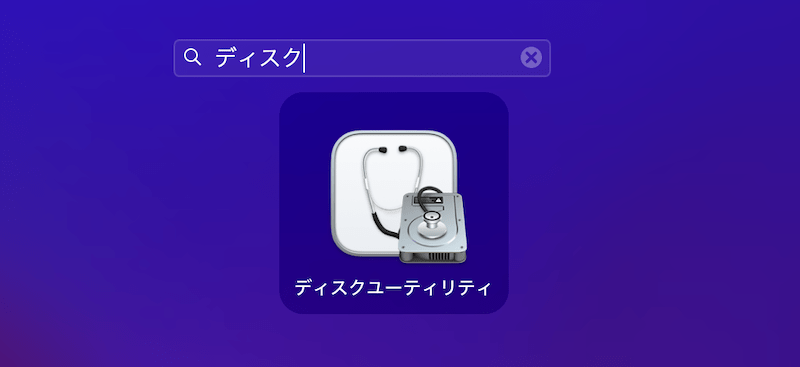
ディスクユーティリティを開いたら、外付けHDDが認識されてることを確認します。下記だと「ボリューム」「データ用」でパーティション分けされています。
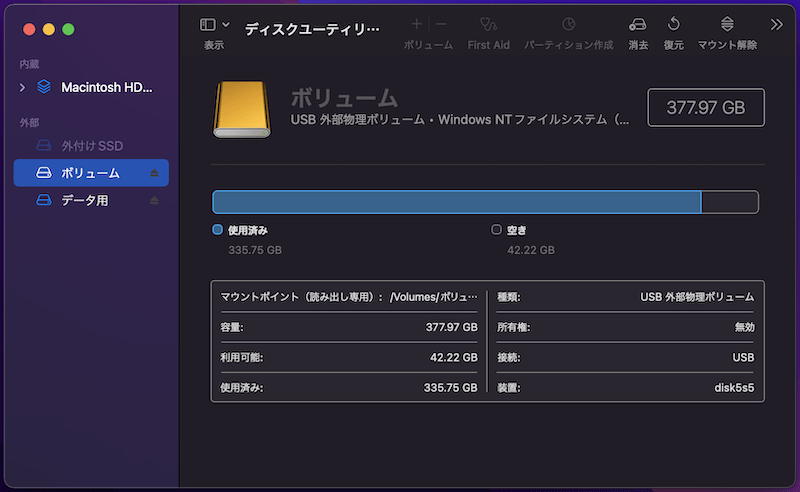
左メニューでフォーマットしたいボリュームを選択し、右上の「消去」をクリック。
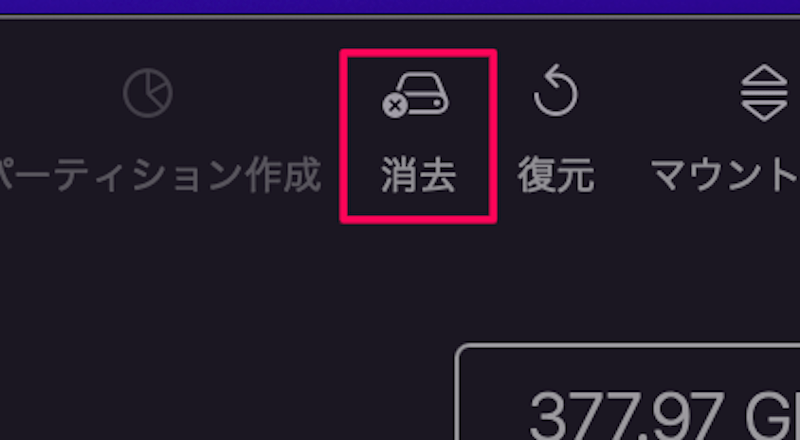
フォーマットでMac OS拡張(ジャーナリング)を選択。
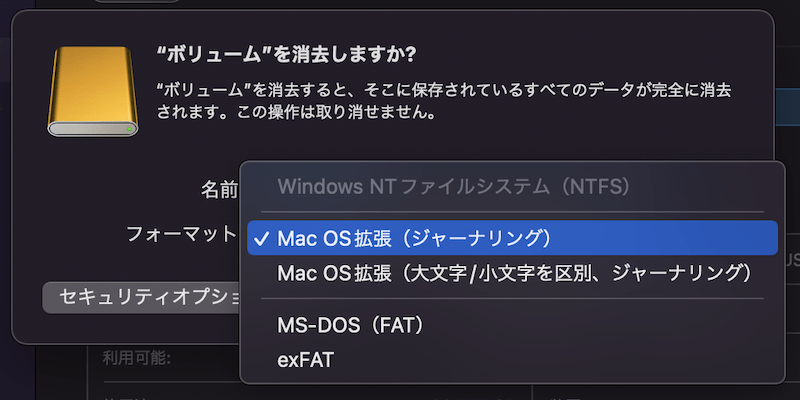
「消去」をクリック。
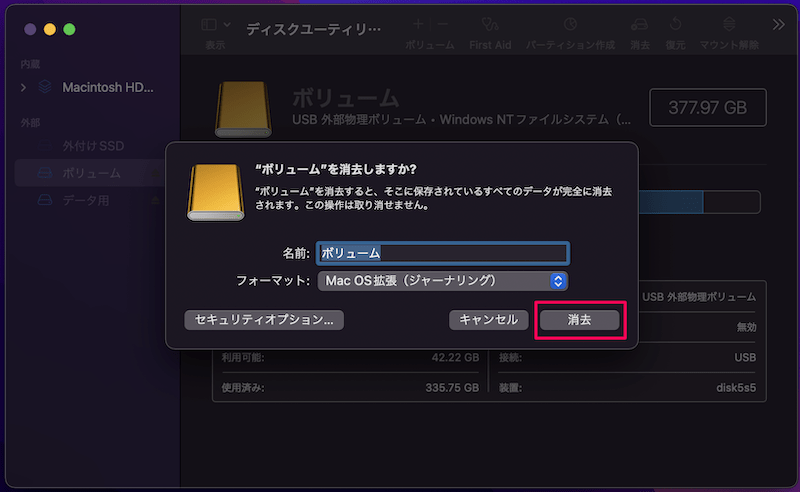
「完了」をクリック。
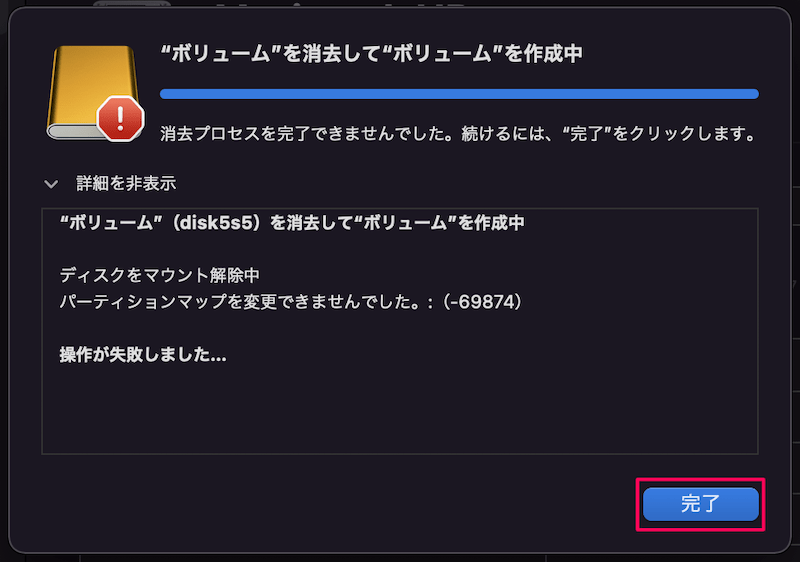
「ボリューム」が削除されました。
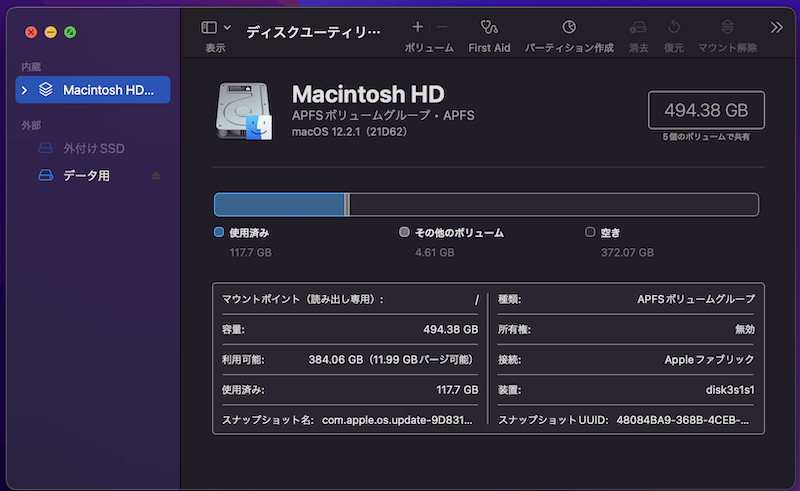
続いて「データ用」も同様に削除(フォーマット)。
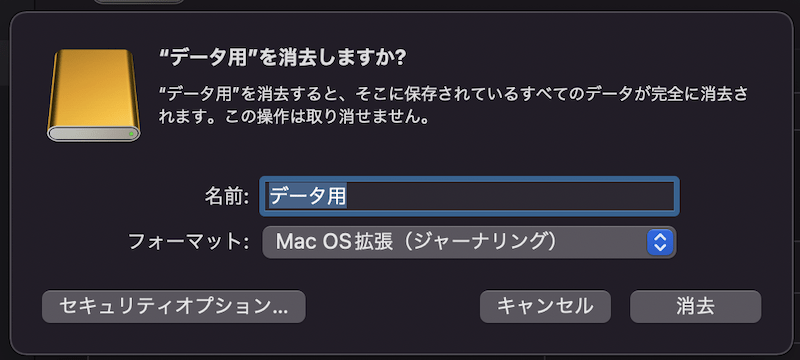
「完了」をクリック。
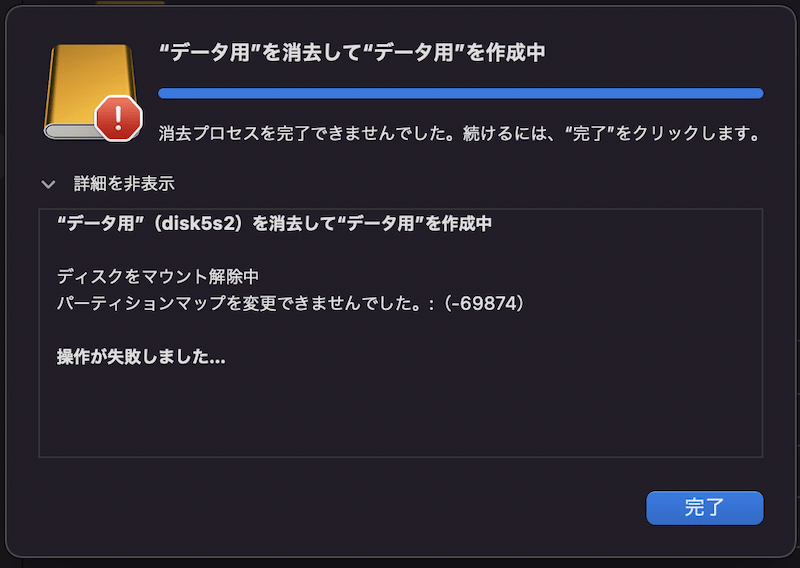
削除したはずが、なぜか残ってしまった・・・。
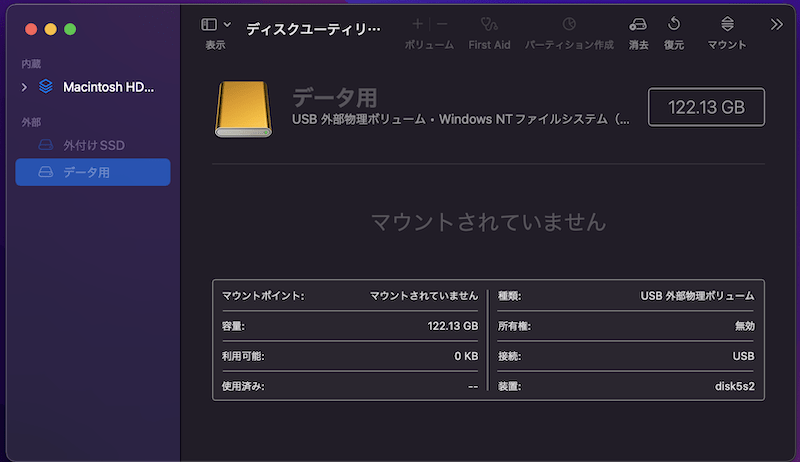
そうこうしてるうち、表記もおかしくなってきた。
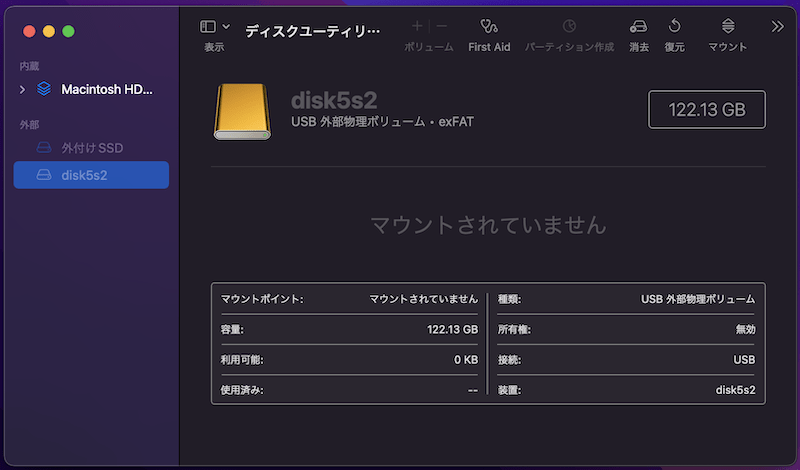
とりあえず、アンマウントして再マウントし直すことで正常に接続されるようになりました。
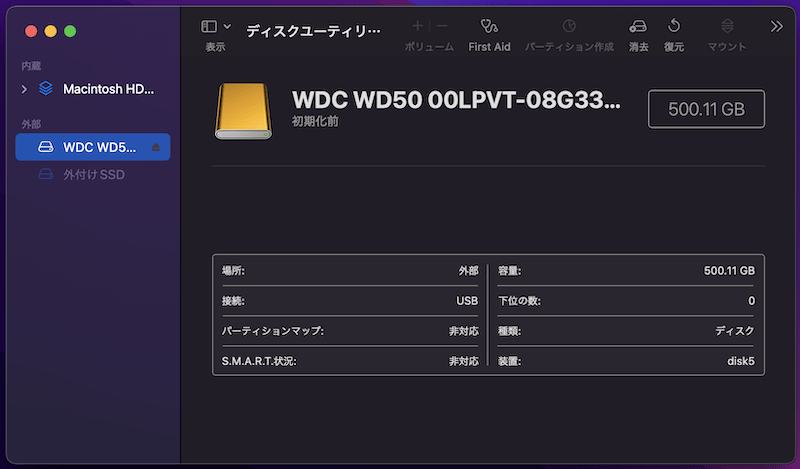
APFSにフォーマット
パーティション削除出来たのでAPFSでフォーマットします。
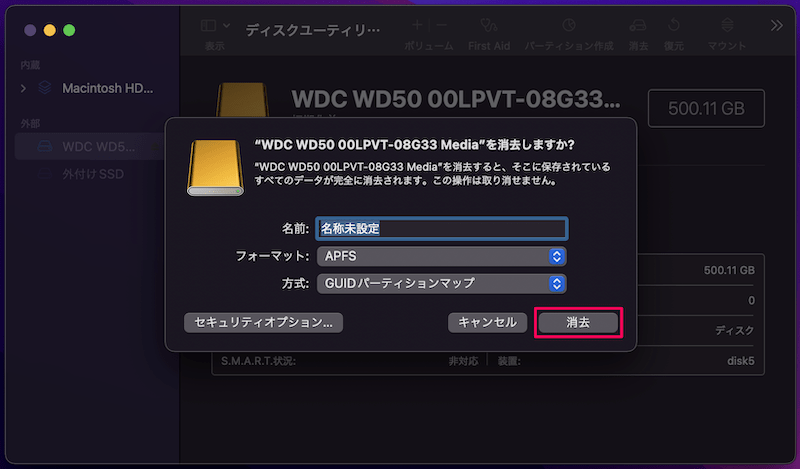
フォーマットが終わるまでしばらく待ちます。
(数分で完了)
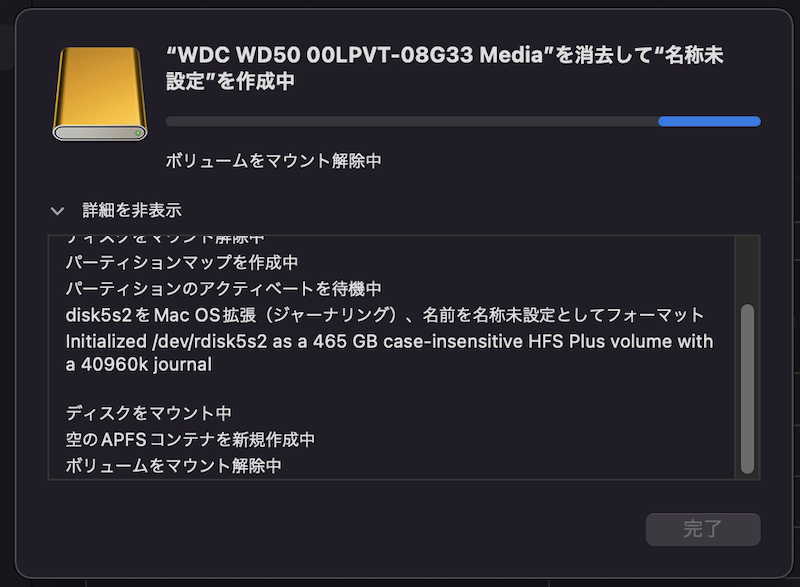
APFSでフォーマットされました。
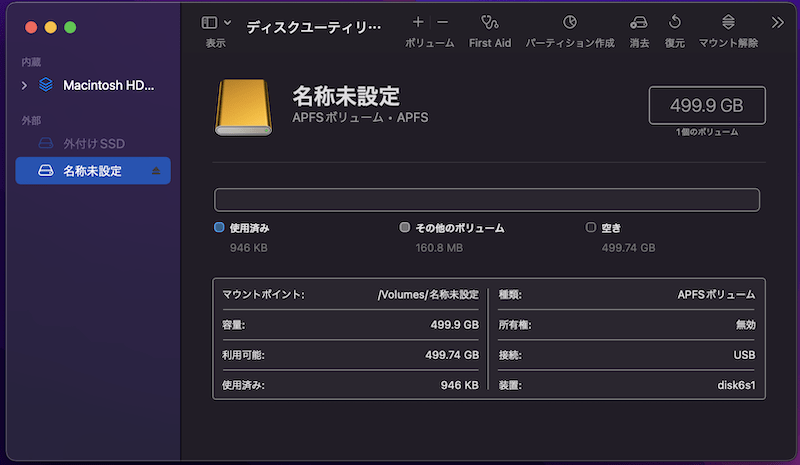
これでTimeMachineで使えそうです。名前を「TimeMachine用」に変えておきます。
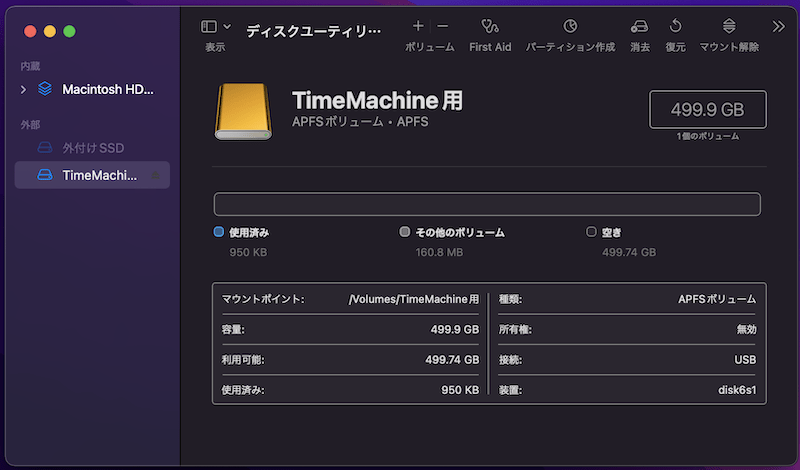
フォーマットした外付けHDDでTimeMachine使えました!
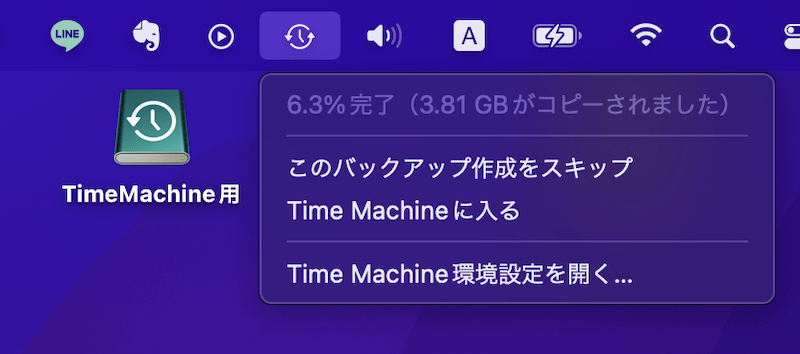
Macで外付けHDDをAPFSフォーマットするならディスクユーティリティを使いましょう!
以上、あいしんくいっとでした。


